win10宽带连接自动连接 Win10设置宽带开机自动连接的步骤
在如今信息爆炸的时代,宽带网络已经成为人们生活中不可或缺的一部分,对于使用Win10系统的用户来说,设置宽带开机自动连接是非常方便的操作。只需要按照一系列简单的步骤,就可以让宽带网络在开机时自动连接,为用户提供更加流畅的上网体验。接下来让我们一起来了解如何进行这一设置。
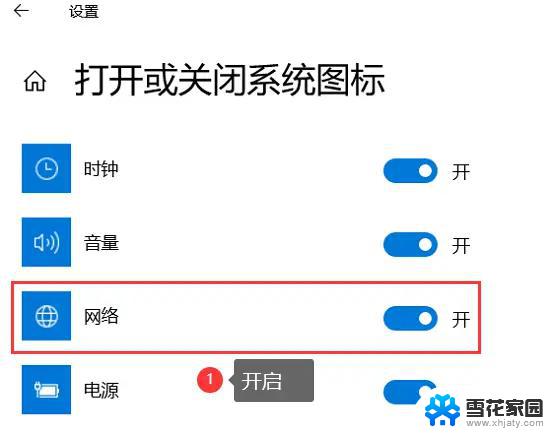
win10怎么设置开机自动连接宽带 ?如果用户手上没有可以进行宽带拨号的路由器,倒是可以使用计划任务自动连接 网络 ,且这事会在 计算机 每次开机的时候进行,一般非网络连接出现问题,用户就可以不用自己手工拨号了。
Win10 怎么设置开机自动连接宽带?
1、右键“此电脑”,点击“管理”,然后打开“任务计划程序”;
2、在右侧操作栏中,“创建基本任务”;
3、在名称栏中输入有意义的便于识记的名字,例如“宽带连接”;
4、在任触发器中,选择“当用户登录时”;
5、选择“启动程序”;
6、在启动程序对话框中的“程序和脚本”栏中输入如下内容,“rasdial 宽带连接 宽带账户名 密码”,中间用一个空格隔开;
7、再次确认程序或脚本的输入参数,确认无误后点击是,然后再点击完成;
8、创建好的计划任务,当你启动电脑登录你当前账户的时候,宽带连接程序已经启动。
注意事项: 任务计划程序托管有 系统 重 要的计划任务程序,请用户在删除一些计划任务的时候看清楚下处理。
以上就是win10宽带连接自动连接的全部内容,有遇到相同问题的用户可参考本文中介绍的步骤来进行修复,希望能够对大家有所帮助。
win10宽带连接自动连接 Win10设置宽带开机自动连接的步骤相关教程
-
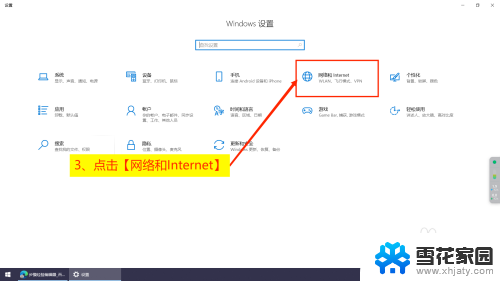 win10宽带连接怎么弄 Win10系统宽带连接设置方法
win10宽带连接怎么弄 Win10系统宽带连接设置方法2024-10-05
-
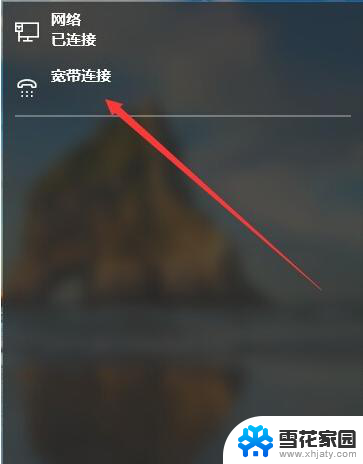 windows10如何连接宽带 Win10如何连接宽带上网
windows10如何连接宽带 Win10如何连接宽带上网2024-01-30
-
 win10怎么设置wifi网络连接 win10如何设置自动连接wifi
win10怎么设置wifi网络连接 win10如何设置自动连接wifi2024-08-12
-
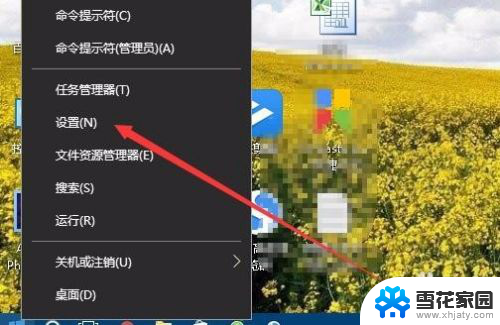 电脑会自动连接wifi吗 Win10如何让wifi自动连接
电脑会自动连接wifi吗 Win10如何让wifi自动连接2024-04-26
- 插网线电脑显示图标 Win10桌面如何显示宽带连接状态图标
- 连接蓝牙怎么连接 win10电脑连接蓝牙耳机步骤
- 如何设置手提电脑无线网络连接 Win10如何手动连接WiFi
- 怎样设置电脑连接wifi Win10如何手动连接WiFi
- win10家庭版宽带限制解除 Win10系统如何解除宽带限制
- win10取消带宽限制 Win10宽带限制解除方法
- 电脑窗口颜色怎么恢复默认 Win10系统默认颜色设置恢复教程
- win10系统能用f12一键还原吗 戴尔按f12恢复系统操作步骤
- 怎么打开电脑文件管理器 Win10资源管理器打开方式
- win10ghost后无法启动 Ghost Win10系统无法引导黑屏怎么解决
- 联想win10还原系统怎么操作系统 联想一键恢复功能使用方法
- win10打印机usb printer 驱动程序无法使用 电脑连接打印机USB无法识别怎么办
win10系统教程推荐
- 1 电脑窗口颜色怎么恢复默认 Win10系统默认颜色设置恢复教程
- 2 win10ghost后无法启动 Ghost Win10系统无法引导黑屏怎么解决
- 3 win10打印机usb printer 驱动程序无法使用 电脑连接打印机USB无法识别怎么办
- 4 w10自带的杀毒软件如何关闭 Windows10系统如何关闭自带杀毒软件
- 5 怎样查看wifi的ip地址 Win10连接wifi后如何查看IP地址
- 6 win10系统经常出现蓝屏 win10蓝屏死机怎么办
- 7 windows 网络修复 win10网络问题排查与修复指南
- 8 电脑怎么弹出桌面 Win10快速显示桌面的快捷键是什么
- 9 win10 删除更新文件 win10更新文件删除方法
- 10 怎么修改电脑图标大小设置 Win10桌面图标大小改变方式